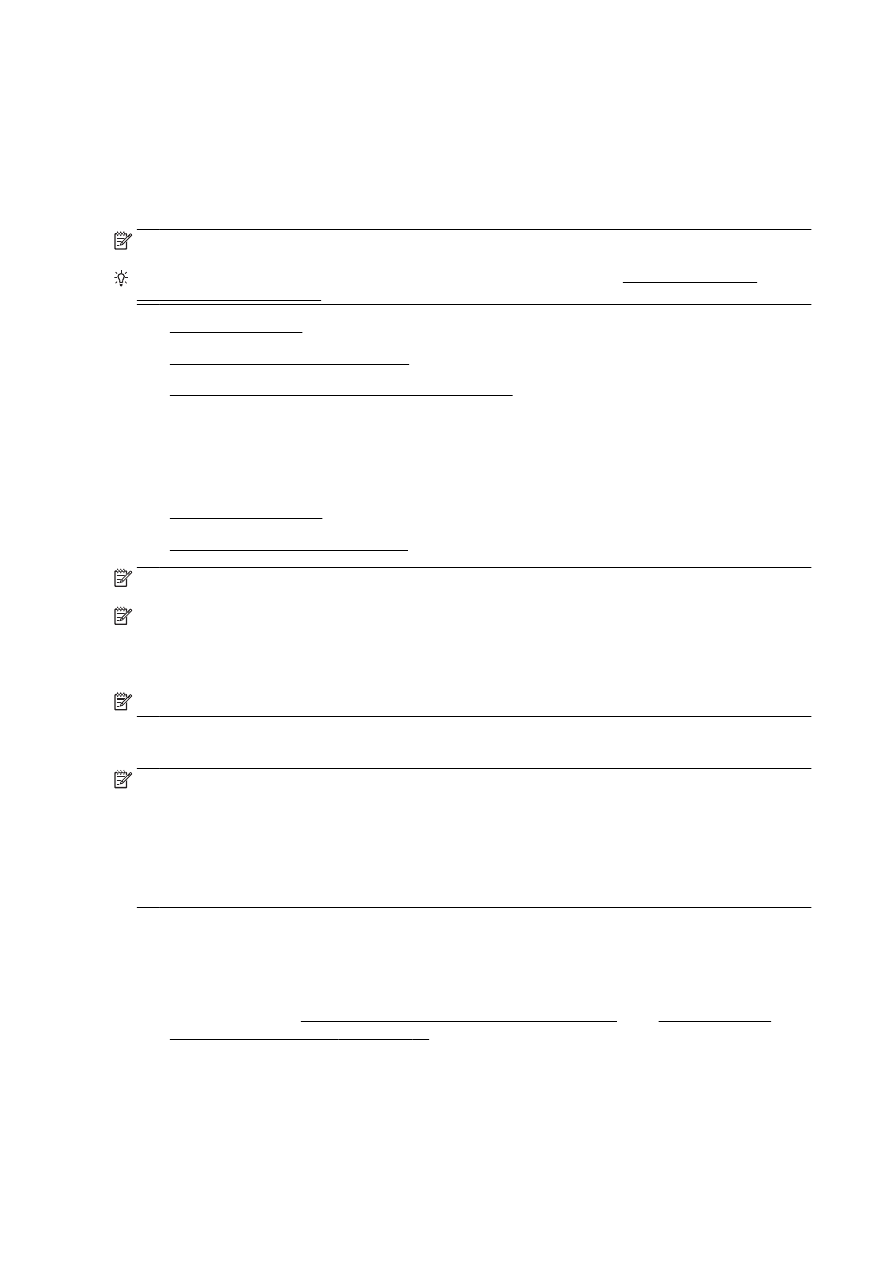
Skenování do počítače
●
Skenování do paměťového zařízení
POZNÁMKA: Tiskárna musí být připojena k počítači a zapnutá.
POZNÁMKA: Pokud skenujete předlohu z ovládacího panelu tiskárny nebo z počítače pomocí
softwaru tiskárny HP, software tiskárny dodávaný s tiskárnou musí být také instalován na počítači
a spuštěn ještě před skenováním. Kromě toho musí být v počítačích se systémem Windows před
zahájením skenování spuštěný software tiskárny.
POZNÁMKA: Během skenování předlohy bez okrajů nepoužívejte podavač ADF, ale sklo skeneru.
Skenování do počítače
POZNÁMKA: Chcete-li skenovat do počítače, tato funkce musí být povolena.
(Windows) Spusťte software tiskárny HP, přejděte do části Skenování a poté vyberte možnost
Správa skenování do počítače.
(OS X) Máte-li nainstalovánu aplikaci HP Scan, otevřete nástroj HP Utility. V části Nastavení
a předvolby skenování, klikněte na možnost Skenování do počítače a zkontrolujte, zda je vybrána
možnost Povolit skenování do počítače.
Postup skenování předlohy z ovládacího panelu tiskárny
1.
Položte předlohu potištěnou stranou dolů do levého zadního rohu skla skeneru nebo do
automatického podavače dokumentů.
Další informace viz Vložení předlohy na sklo skeneru na stránce 28 nebo Vkládání předloh
do podavače dokumentů na stránce 29.
2.
Stiskněte možnost Skenování a poté vyberte možnost Počítač.
3.
Vyberte počítač, do kterého chcete skenovat.
56 Kapitola 4 Kopírování a skenování
CSWW
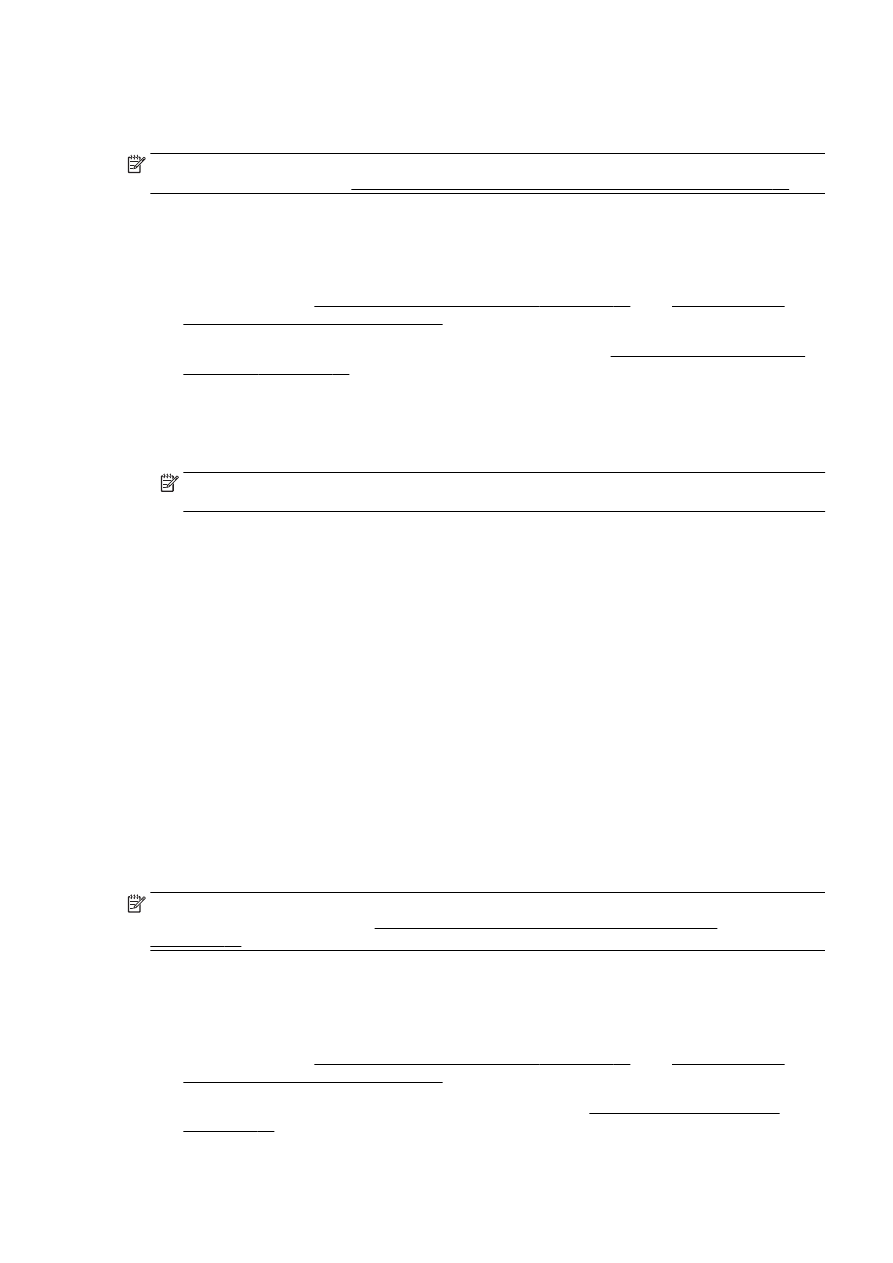
4.
Vyberte požadovaný typ profilu skenování.
5.
Stiskněte tlačítko Skenovat.
POZNÁMKA: Pomocí softwaru tiskárny HP můžete skenovat dokumenty jako upravitelný text. Další
informace naleznete v tématu Skenování dokumentů ve formě upravitelného textu na stránce 58.
Postup naskenování předlohy pomocí softwaru tiskárny HP (Windows)
1.
Vložte předlohu potištěnou stranou dolů do levého zadního rohu skla skeneru nebo potištěnou
stranou nahoru do automatického podavače dokumentů.
Další informace viz Vložení předlohy na sklo skeneru na stránce 28 nebo Vkládání předloh
do podavače dokumentů na stránce 29.
2.
Spusťte software tiskárny HP. Další informace naleznete v části Spusťte software tiskárny HP
(Windows) na stránce 38.
3.
V softwaru tiskárny HP klikněte na možnost Skenovat dokument nebo fotografii v části Tisk,
skenování a kopírování.
4.
V místní nabídce vyberte požadovaný typ skenování a klepněte na možnost Skenovat.
POZNÁMKA: Pokud jste vybrali možnost Zobrazit náhled skenování, budete moci
naskenovaný obraz na obrazovce s náhledem upravit.
5.
Pokud chcete aplikaci nechat otevřenou pro další skenování, vyberte možnost Uložit. Aplikaci
ukončíte pomocí možnosti Hotovo.
6.
Klepněte na možnost Skenování a vyberte zástupce skenování.
7.
Po uložení naskenovaného obrazu se otevře okno nástroje Průzkumník Windows se složkou,
v níž byl naskenovaný obraz uložen.
Postup naskenování předlohy pomocí softwaru tiskárny HP (OS X)
1.
Otevřete nástroj HP Scan.
Nástroj HP Scan se nachází ve složce Aplikace/Hewlett-Packard v nejvyšší úrovni pevného
disku.
2.
Vyberte požadovaný typ profilu skenování a postupujte podle pokynů na obrazovce.